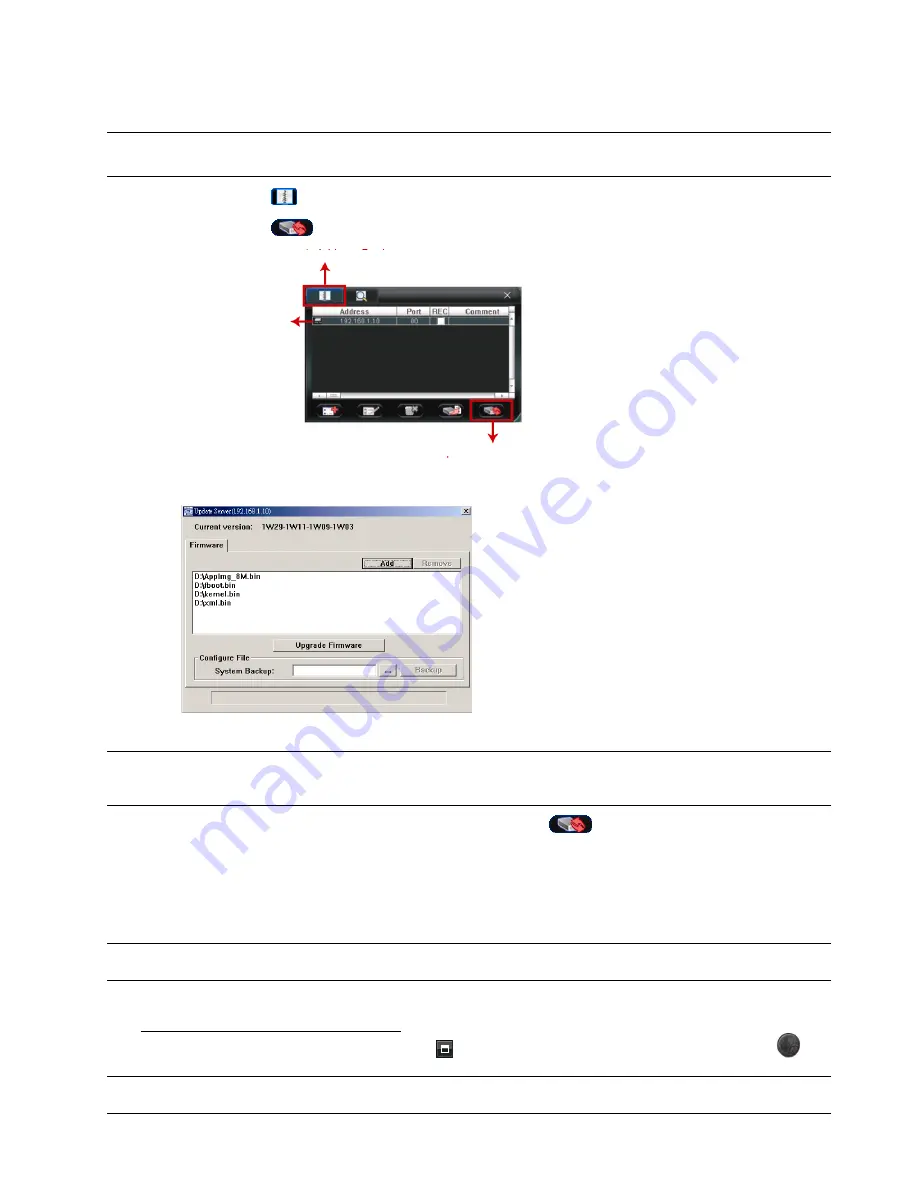
8
3.4.3 Upgrade del Firmware
Questa funzione è utilizzata quando gli utenti hanno bisogno di aggiornare la videocamera per la scalabilità delle
funzioni.
Nota:
Prima di utilizzare questa funzione, accertatevi di avere il giusto file di aggiornamento fornito dal
vostro installatore o distributore.
Fase 1: Cliccare su "
", e selezionare l’indirizzo IP della vostra videocamera nella rubrica.
Fase 2: Cliccare su "
" per accedere alla pagina di upgrade , "Update Server" (Aggiornare il Server).
Fase 3: Cliccare su "Add" (Aggiungi) per scorrere i file di aggiornamento.
Fase 4: Cliccare su "Upgrade Firmware" (Aggiornare Firmware ) per iniziare l’upgrade del firmware.
Nota:
Ci vogliono pochi minuti per terminare il processo di upgrade.
Non scollegare l’elettricità durante
l’upgrade del firmware o l’upgrade potrebbe non riuscire.
La videocamera si riavvierà dopo
l’upgrade.
Fase 5: Selezionare l’indirizzo IP della videocamera e cliccare su "
" di nuovo per controllare se il firmware
è stato aggiornato.
3.4.4 E-Map
Video Viewer è anche un software CMS (Central Management System), che permette il controllo e la gestione
simultanea di un massimo di 16 dispositivi di rete.
Nota:
Prima di usare questa funzione, assicurarsi che Video Viewer sia collegato a tutti i dispositivi (16
al massimo) che si vogliono monitorare.
E-Map è disponibile
SOLO
quando il pannello di controllo è impostato sulla versione completa di tutte le funzioni.
Come si aggiunge un gruppo E-Map
FASE 1: Nella versione semplificata, fare clic su “
” per passare alla versione completa, poi fare clic su “
” per
accedere alla pagina di E-Map, come segue.
Nota:
Per conoscere la posizione dei pulsanti, fare riferimento a “3.3.1 Versione semplificata (Default)”
a pagina 5, e “3.3.2 Versione completa di tutte le funzioni” a pagina 6.
1. Rubrica
2. Selezionare un indirizzo
3. Aggiornamento server
Содержание AVN263
Страница 74: ...37...






























